- · 《计算机产品与流通》栏[06/28]
- · 《计算机产品与流通》收[06/28]
- · 《计算机产品与流通》投[06/28]
- · 《计算机产品与流通》征[06/28]
- · 《计算机产品与流通》刊[06/28]
电脑BIOS看不懂?掌握这篇详解教程,进入bios易如
作者:网站采编关键词:
摘要:电脑品牌有上百种,每一种品牌又有各种类型,所以bios的类型也有成百上千。 由于bios大多数是以英文为主,许多用户都不知道其英文意思,一部分动手能力强的小伙伴想自己重装系统
电脑品牌有上百种,每一种品牌又有各种类型,所以bios的类型也有成百上千。
由于bios大多数是以英文为主,许多用户都不知道其英文意思,一部分动手能力强的小伙伴想自己重装系统也搞不清楚要从哪里进入bios设置u盘启动。那么接下来就跟大家聊一聊关于BIOS的相关知识吧!

首先,了解一些关于bios的基本英语单词
1.BIOS,全称“BaseInputOutputSystem”,中文意思是“基本输入输出系统”。
2.Please请
3.Press按下(某个键)
4.Enter确认/进入
5.Setup设置安装
6.Setting设置
7.Run运行
8.Utility实用程序
9.del、esc是键盘上的按键
10.Exit退出
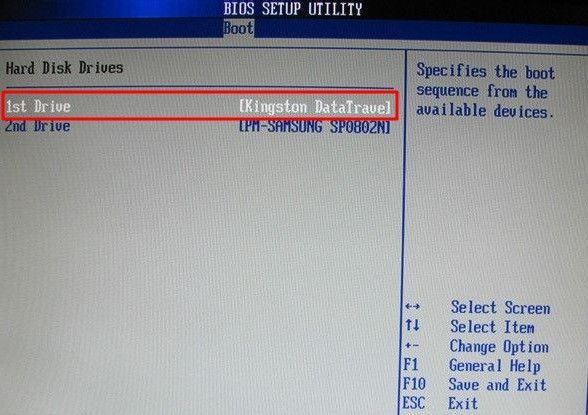
接着,了解常用的进入bios的语句
1、PressEsctoenterSETUP,意思是按esc键进入bios设置。
2、PressF2gotoSetupUtility,意思是按f2键设置bios实用程序。
3、PressDELtoenterEFIBIOSSETUP,意思是按del键进入efi模式的bios进行设置。
4、PressDelrunSetup,意思是按del键运行bios设置
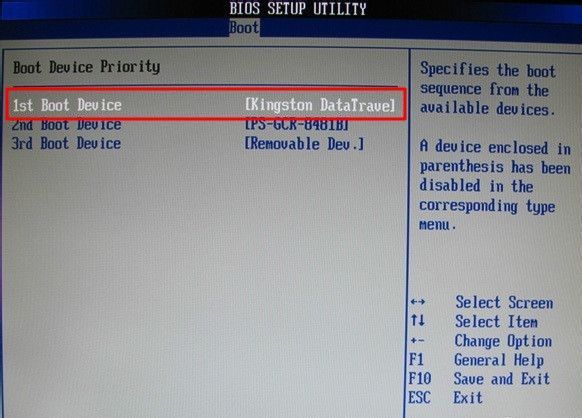
然后,了解进入bios的快捷键
虽然bios的类型有很多种,不过功能都是一样的,所以进入bios设置u盘启动的方法也大同小异。
通常进入bios的快捷键最常用的是:del,Esc,F1,F2,F8,F9,F10,F11,F12这些按键。我们只要结合这些开机按键,以及上面的进入bios英文语句就能轻松进入到bios中了。

最后,尝试进入bios
1、将u盘启动盘插入电脑usb接口,然后重启电脑或是将电脑开机,在出现开机画面的时候,根据画面提示信息按下按键进入bios。
如图所示,小编的开机画面提示“Pressf2gotosetuputility”,意思是按f2键设置bios实用程序。

2、按下bios启动热键直到进入bios设置界面中,此时我们就可以设置电脑优先启动项了。如果你是想设置u盘启动,那么继续阅读教程。

主板类型:2002年电脑主板的一款BIOS
情况一:选择RemovableDev作为优先启动项
1、在“Boot”菜单下选择“BootDevicePriority”选项,即启动优先级设备选择。
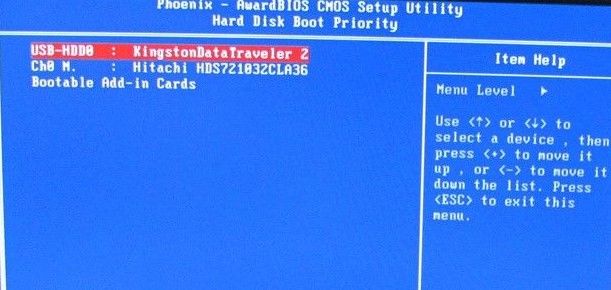
2、在“fistbootdevice”第一启动设备选项中,选择u盘为第一启动选项。最后按下f10键保存设置,电脑随后会进入u盘pe主菜单界面哦!
PS:由于我们没有在“HardDiskDrives”里面选择U盘为第一启动设备,因此这里不会显示出u盘,那么我们选择移动设备“RemovableDev”即可。
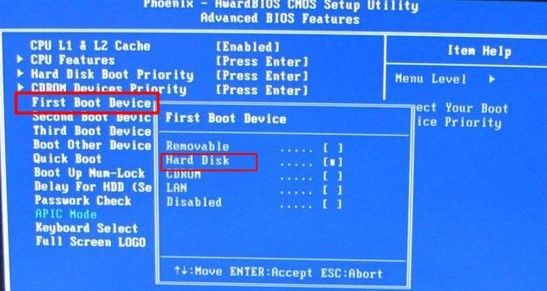
情况二:选择u盘作为优先启动项
1、如果“HardDiskDrives”里面选择了U盘作为第一启动设备,那么在“fistbootdevice”里面会显示有u盘。
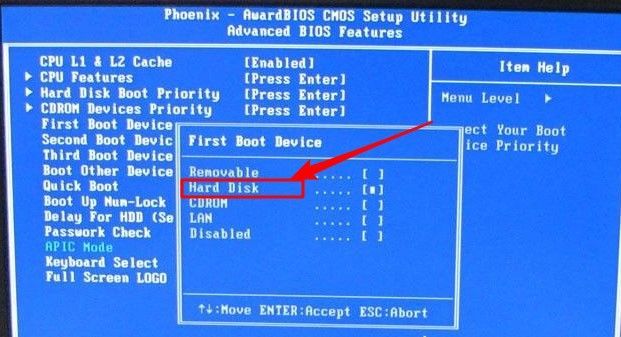
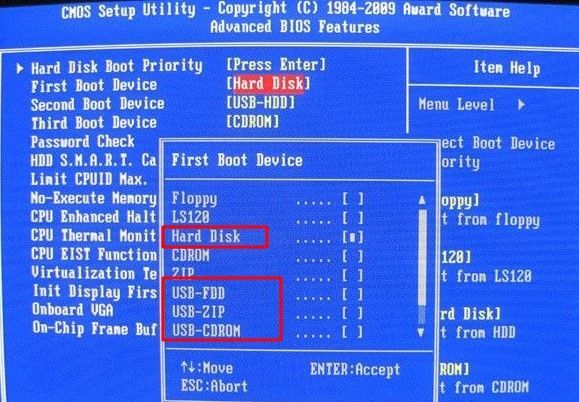
2、这种情况选择显示出来的u盘选项,一般显示为u盘本身的名称或者是带有usb字样的选项就可以了。

3、完成设置之后,记得按f10键保存!

主板类型:2009年电脑主板的一款AwardBIOS
1、选择“AdvancedBIOSFeatures”高级BIOS设置选项。

2、选择“HardDiskBootPriority”硬盘启动优先级选项。

3、通过“+”、”-“键移动u盘选择到第一位置。

4、然后回到AdvancedBIOSFeatures界面中,在“FirstBootDevice”第一启动设备选项里面选择从“HardDisk”硬盘启动,或者选择“U盘选项”启动。
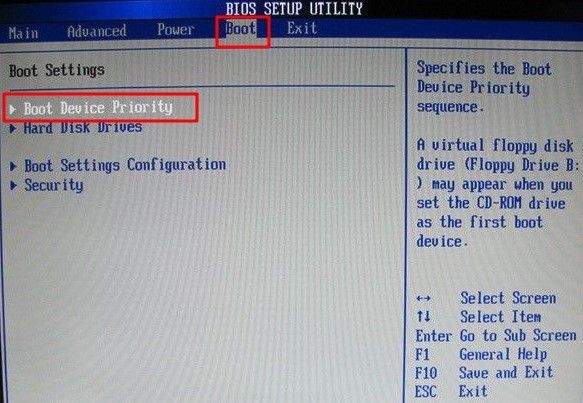
5、最后再按下f10键保存设置即可!
Bios里面怎么选择“u盘选项”?
有的主板BIOS中,在“FirstBootDevice”里面,没有U盘的“USB-HDD”、“USB-ZIP”之类的选项,这时候就需要选择“HardDisk”,就能启动电脑从u盘启动了。

而有的BIOS这里有U盘的“USB-HDD”、“USB-ZIP”之类的选项,既可以选择“HardDisk”,也可以选择“USB-HDD”或“USB-ZIP”这类的选项来启动电脑。
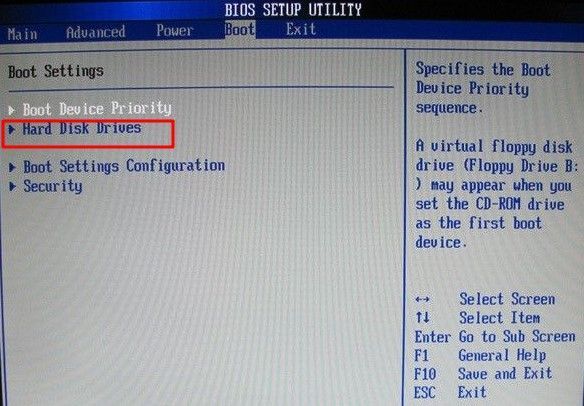
文章来源:《计算机产品与流通》 网址: http://www.jsjcpylt.cn/zonghexinwen/2021/0226/782.html